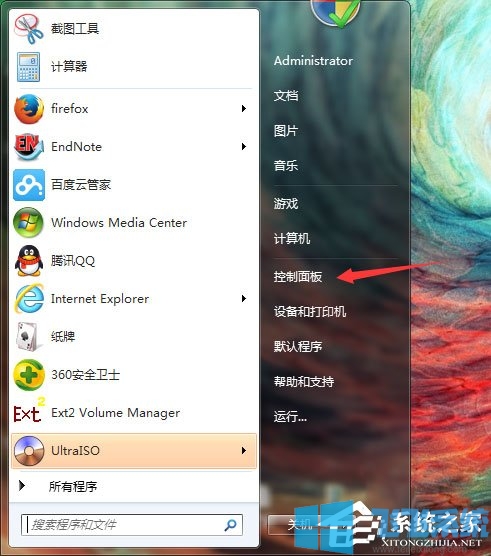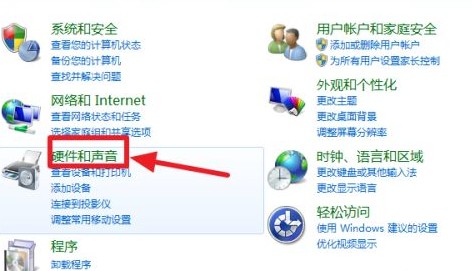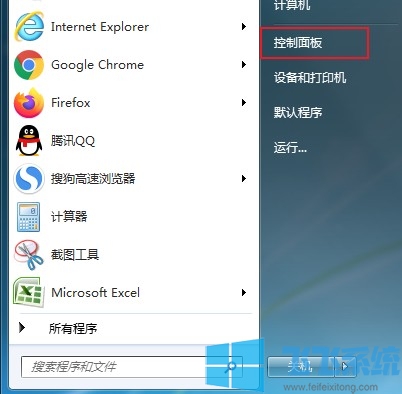如何将win7升级到win10?将win7系统升级到win10的详细教程
- 编辑:飞飞系统
- 时间:2020-04-27
随着win10系统的普及以及win7系统的停止维护,越来越多的人开始考虑将自己电脑中的win7系统升级到win10。这时许多人可能就会碰到这个问题,如何才能将win7系统升级到win10呢?其实很简单,今天飞飞系统小编就给大家分享一个非常简单的升级方法,即使你是电脑小白也可以轻松完成升级哦,下面就是详细的操作教程
win7系统升级为win10的详细教程
1、首先我们需要下载Win10预览版镜像,该镜像分为32位和64位系统,两种版本,如果电脑内存大于4GB,可以下载64位版。如果内存不足4GB,则选择32位版,下载地址请点此处;
2、下载后的镜像应该是一个“.iso”文件,使用鼠标右键单击然后选择装载就可以运行Win10安装程序了,如下图所示首选是许可条款界面,勾选“我接受许可条款”然后点击“下一步”按钮;

3、这时会提示我们“正在确保你已准备好进行安装”,这是在对安装环境进行监测,耐心等待一会,等到底部的“下一步”按钮变为可点击状态就可以点击进入下一步了;
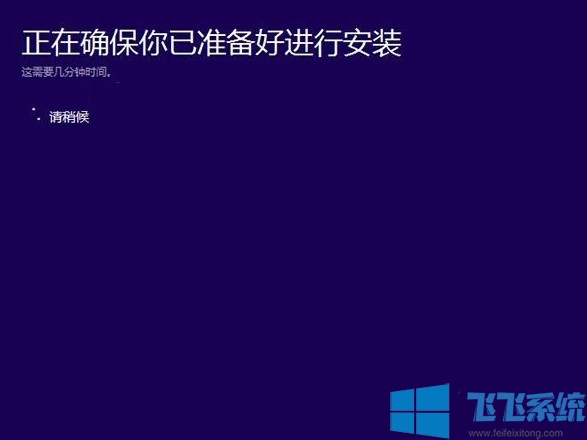
4、之后安装程序会列出升级需要注意的一些事项,一般直接点击“确定”按钮即可。如果一切正常就会出现下面的内容了;
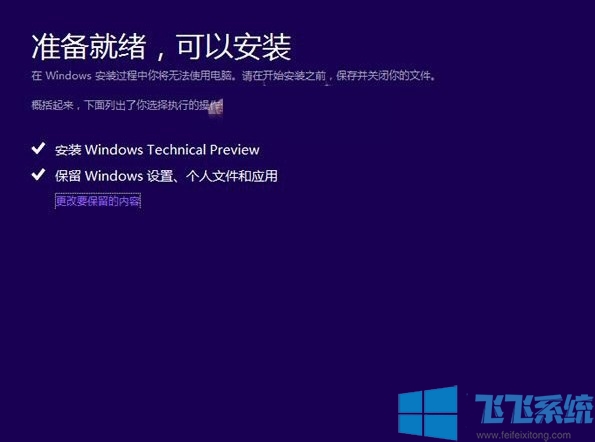
5、我们可以看到升级程序提示我们“准备就绪,可以安装”,在这里可以勾选上保留此前已经安装的软件和应用等,当然如何你不希望保留也可以取消勾选,最后点击“安装”按钮。
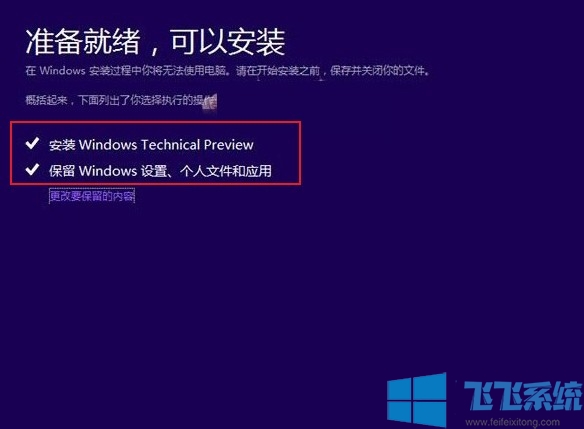
6、最后会让我们选择是否要“保留Windows设置、个人文件和应用”选项,根据知己的需求完成选择,然后点击底部的“下一步”按钮就可以正式开始升级了,之后只要等到它自动升级完成就可以将系统升级到win10了。
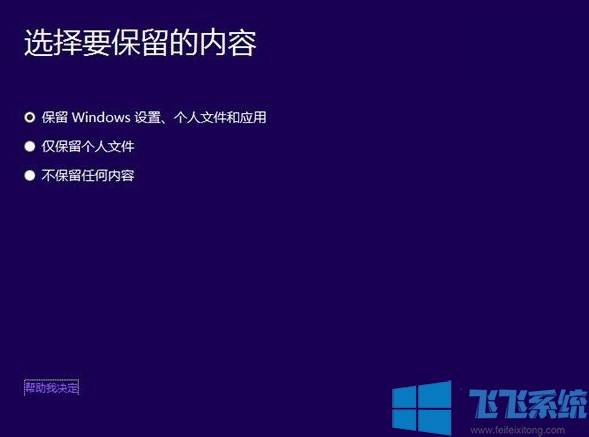
以上就是win7系统升级为win10的详细教程,是不是非常简单呢,如果你还在为如何升级而苦恼,那就赶紧试一试这个方法吧。
win7系统升级为win10的详细教程
1、首先我们需要下载Win10预览版镜像,该镜像分为32位和64位系统,两种版本,如果电脑内存大于4GB,可以下载64位版。如果内存不足4GB,则选择32位版,下载地址请点此处;
2、下载后的镜像应该是一个“.iso”文件,使用鼠标右键单击然后选择装载就可以运行Win10安装程序了,如下图所示首选是许可条款界面,勾选“我接受许可条款”然后点击“下一步”按钮;

3、这时会提示我们“正在确保你已准备好进行安装”,这是在对安装环境进行监测,耐心等待一会,等到底部的“下一步”按钮变为可点击状态就可以点击进入下一步了;
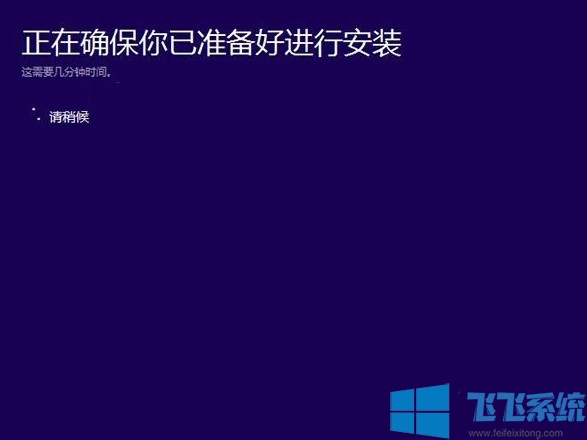
4、之后安装程序会列出升级需要注意的一些事项,一般直接点击“确定”按钮即可。如果一切正常就会出现下面的内容了;
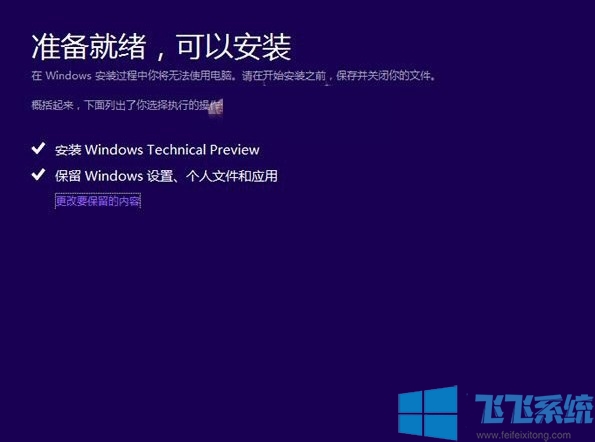
5、我们可以看到升级程序提示我们“准备就绪,可以安装”,在这里可以勾选上保留此前已经安装的软件和应用等,当然如何你不希望保留也可以取消勾选,最后点击“安装”按钮。
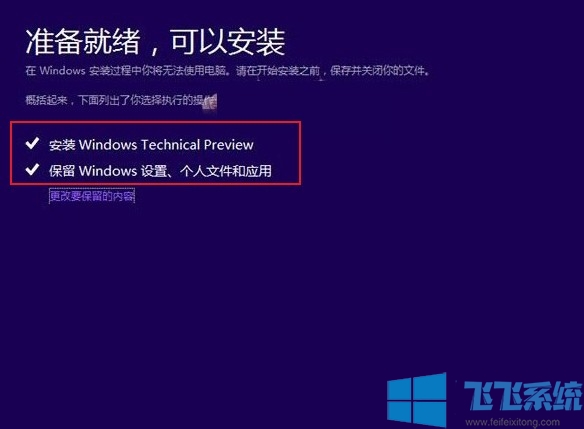
6、最后会让我们选择是否要“保留Windows设置、个人文件和应用”选项,根据知己的需求完成选择,然后点击底部的“下一步”按钮就可以正式开始升级了,之后只要等到它自动升级完成就可以将系统升级到win10了。
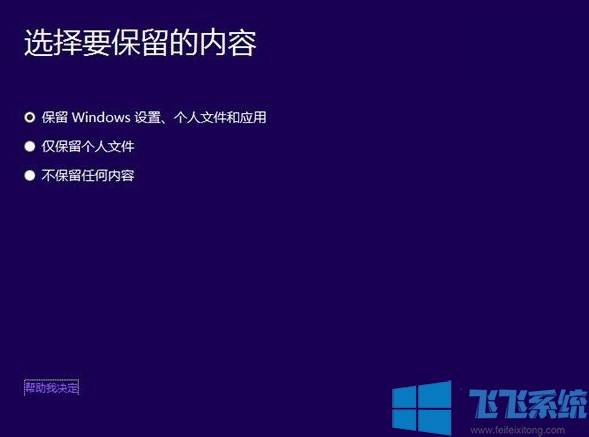
以上就是win7系统升级为win10的详细教程,是不是非常简单呢,如果你还在为如何升级而苦恼,那就赶紧试一试这个方法吧。